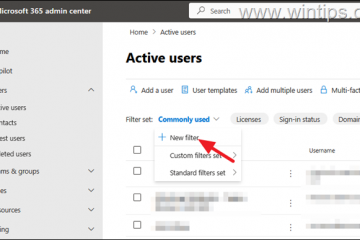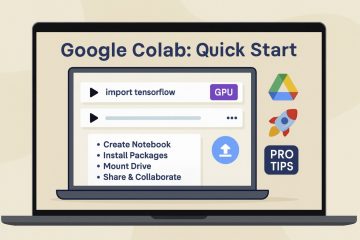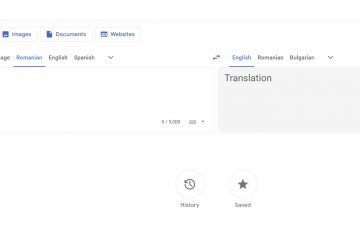Điện thoại của bạn không thể giao tiếp với máy tính xách tay? Hầu hết các sự cố kết nối đều liên quan đến cáp, quyền hoặc chế độ ghép nối sai. Sử dụng hướng dẫn nhanh này để kết nối qua USB, Bluetooth hoặc Wi‑Fi để truyền tệp, phản chiếu màn hình hoặc chia sẻ kết nối.
Trước khi bạn bắt đầu
Kiểm tra cáp của bạn: Sử dụng cáp gốc hoặc cáp dữ liệu được chứng nhận (không chỉ để sạc). Mở khóa điện thoại của bạn: Luôn bật màn hình để chấp nhận lời nhắc như “Tin cậy máy tính này?” hoặc “Truyền tập tin (MTP).” Cập nhật phần mềm: Cài đặt các bản cập nhật Windows/macOS mới nhất và luôn cập nhật hệ điều hành điện thoại của bạn. Trình điều khiển và ứng dụng: Đối với iPhone trên Windows, hãy cài đặt trình điều khiển thiết bị của Apple (đi kèm với ứng dụng Thiết bị Apple/iTunes). Pin và cổng: Thử cổng USB khác và tránh các cổng có công suất thấp.
1) Kết nối bằng cáp USB (nhanh nhất và đáng tin cậy nhất)
Android → Windows: Kết nối bằng cáp USB‑C, mở khóa điện thoại của bạn, sau đó kéo ngăn thông báo xuống và chọn Truyền tệp (MTP). Trong File Explorer, mở PC này → điện thoại của bạn để sao chép tệp. Hãy rút phích cắm ra trước khi rút phích cắm.
Android → Mac: Kết nối với USB‑C. Nếu điện thoại không xuất hiện trong Finder, hãy bật Truyền tệp trên điện thoại. Một số điện thoại Android yêu cầu ứng dụng trợ giúp để duyệt tệp trên macOS.
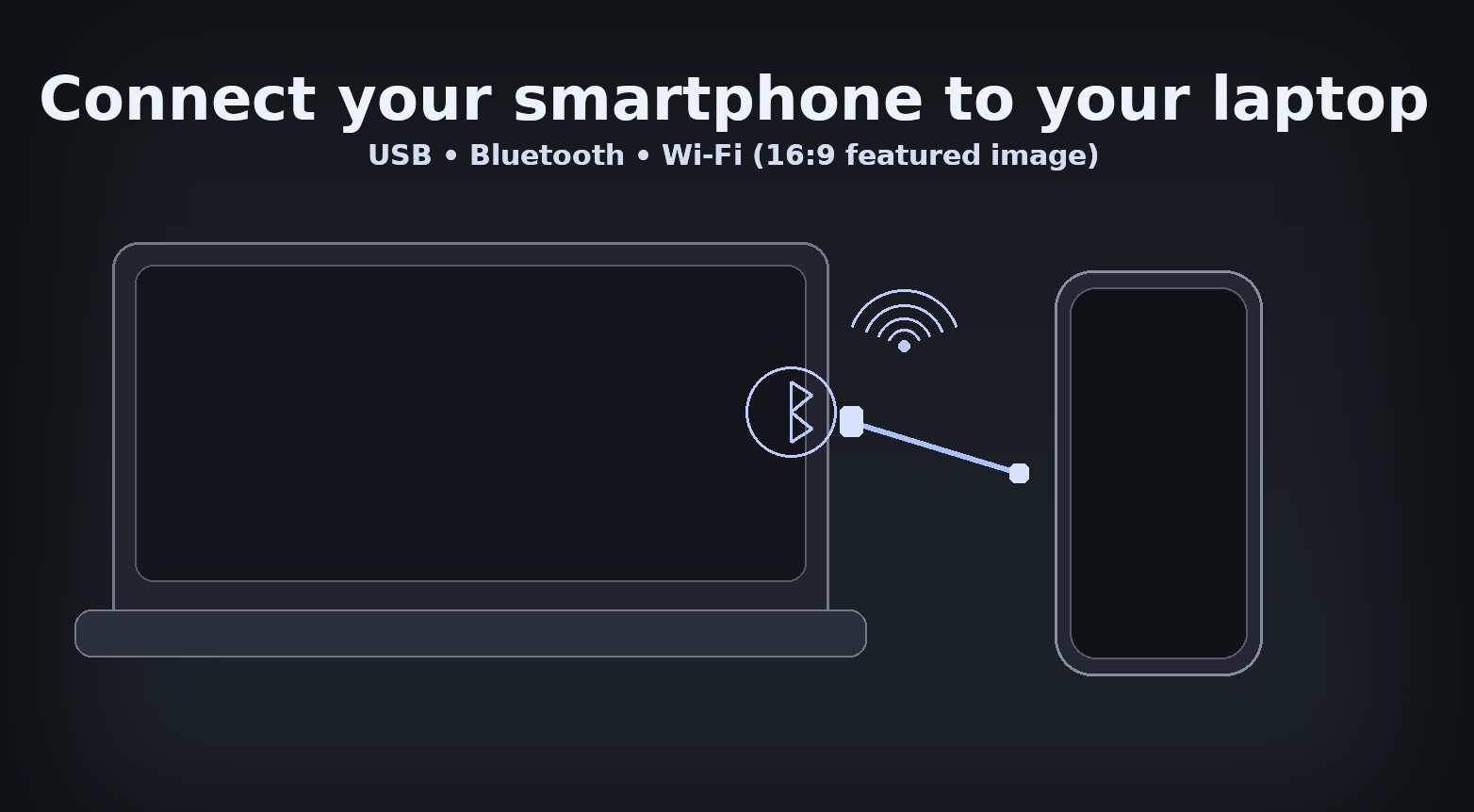
iPhone → Windows: Kết nối bằng cáp Lightning/USB‑C, mở khóa và nhấn vào Tin cậy trên iPhone. Windows sẽ hiển thị thư mục DCIM của iPhone trong File Explorer để chứa ảnh và video. Sử dụng ứng dụng dành cho máy tính để bàn của Apple nếu bạn cần đồng bộ hóa hoàn toàn.
iPhone → Mac: Kết nối cáp, mở khóa và mở Finder → Vị trí → iPhone của bạn. Bạn có thể đồng bộ hóa phương tiện, sao lưu và bật Hiển thị iPhone này khi sử dụng Wi‑Fi để truy cập không dây trong tương lai.
Mẹo chuyên nghiệp: Nếu Android vẫn ở chế độ “Chỉ sạc”, hãy thay đổi chế độ USB thành Truyền tệp (MTP) hoặc PTP. Lưu ý: Một số màn hình và đế cắm USB-C giới hạn dữ liệu. Cắm trực tiếp vào laptop nếu điện thoại không xuất hiện.
2) Ghép nối qua Bluetooth (tệp nhẹ, âm thanh và chia sẻ kết nối)
Windows: Đi tới Cài đặt → Bluetooth và thiết bị → Thêm thiết bị → Bluetooth. Trên điện thoại của bạn, hãy bật Bluetooth và chọn máy tính xách tay của bạn khi nó xuất hiện. Xác nhận mã khóa.
macOS: Mở Cài đặt hệ thống → Bluetooth, bật Bluetooth, sau đó Kết nối với điện thoại của bạn.
Bluetooth là lựa chọn tốt nhất để truyền ảnh nhanh, âm thanh không dây và sử dụng điện thoại của bạn làm điểm phát sóng khi đang di chuyển. Truyền tệp lớn chậm hơn USB hoặc Wi‑Fi.
Mẹo chuyên nghiệp: Nếu ghép nối không thành công, hãy xóa ghép nối trên cả hai thiết bị và thử lại khi tắt chế độ trên máy bay.
3) Kết nối không dây trên Wi‑Fi (AirDrop, Chia sẻ lân cận và các ứng dụng đồng hành trên máy tính để bàn)
Android ↔ Windows: Sử dụng các ứng dụng đồng hành trên máy tính để bàn tích hợp sẵn (ví dụ: Liên kết điện thoại trên Windows) để gửi ảnh, tin nhắn và thông báo qua Wi‑Fi.
Android ↔ Mac/Windows: Có thể chia sẻ lân cận/Chia sẻ nhanh truyền tệp không dây giữa các thiết bị được hỗ trợ trên cùng một mạng.
iPhone ↔ Mac: Sử dụng AirDrop để chia sẻ ảnh, tệp và liên kết ngay lập tức trên cùng một Wi‑Fi/Bluetooth ở gần.
Lưu ý: Cả hai thiết bị thường cần phải sử dụng cùng một Wi‑Fi và đăng nhập vào tài khoản tương ứng của chúng cho các ứng dụng đồng hành.
4) Chia sẻ Internet trên điện thoại của bạn (kết nối Internet qua USB hoặc Điểm truy cập cá nhân)
Android (kết nối Internet qua USB): Cài đặt → Mạng và Internet → Điểm phát sóng và kết nối Internet → bật kết nối Internet qua USB sau khi bạn cắm cáp. Windows/macOS sẽ phát hiện bộ điều hợp mạng mới.
iPhone (Điểm truy cập cá nhân): Cài đặt → Điểm truy cập cá nhân → bật Cho phép người khác tham gia. Bạn có thể chia sẻ qua Wi‑Fi, Bluetooth hoặc USB để có kết nối ổn định nhất.
Lưu ý: Việc chia sẻ kết nối có thể sử dụng dữ liệu của nhà cung cấp dịch vụ. Kiểm tra kế hoạch của bạn để tránh các khoản phí bất ngờ.
5) Cách khắc phục nhanh nếu điện thoại của bạn không hiển thị
→ Hãy thử cáp và cổng USB khác, tốt nhất là trên chính máy tính xách tay. • Trên Android, hãy chuyển chế độ USB sang Truyền tệp (MTP) hoặc bật tùy chọn của nhà phát triển và chuyển đổi Cấu hình USB mặc định. • Trên iPhone, hãy nhấn vào Tin cậy khi được nhắc và giữ màn hình luôn mở khóa. • Cài đặt hoặc cập nhật các trình điều khiển hoặc ứng dụng máy tính để bàn cần thiết, sau đó khởi động lại cả hai thiết bị. • Tắt nhanh VPN và kiểm tra trên mạng Wi‑Fi khác nếu tính năng không dây không thành công.
Mẹo
Cáp trước: USB đánh bại mạng không dây để truyền tải lớn và sao lưu ban đầu. Luôn mở khóa: Điện thoại thường ẩn bộ nhớ cho đến khi bạn mở khóa và phê duyệt quyền truy cập. Tháo ra an toàn: Tránh rút phích cắm trong khi truyền để tránh mất dữ liệu.
Câu hỏi thường gặp
Tại sao Android của tôi chỉ sạc khi tôi cắm điện?
Thay đổi chế độ USB thành Truyền tệp (MTP) từ thông báo của điện thoại. Một số cáp chỉ dùng để sạc, vì vậy hãy thử cáp dữ liệu được chứng nhận.
Có. File Explorer hiển thị thư mục DCIM của iPhone để chứa ảnh và video sau khi bạn nhấn vào Tin cậy trên điện thoại.
Cách nhanh nhất để di chuyển các tệp lớn là gì?
Kết nối USB trực tiếp thường nhanh nhất và đáng tin cậy nhất, đặc biệt đối với các video lớn.
Bluetooth có phù hợp để truyền nhiều tệp không?
Tính năng này hoạt động nhưng lại bị lỗi chậm hơn. Ưu tiên các phương pháp dựa trên USB hoặc Wi‑Fi cho các lô lớn.
Tóm tắt
Cắm cáp USB có khả năng truyền dữ liệu và phê duyệt lời nhắc trên điện thoại. Đối với Android, hãy chọn Truyền tệp (MTP); đối với iPhone trên Windows, hãy tin cậy thiết bị và sử dụng DCIM của Explorer. Sử dụng Bluetooth để chia sẻ nhanh chóng và âm thanh; xác nhận mật mã trên cả hai thiết bị. Sử dụng các công cụ Wi‑Fi như AirDrop, Lân cận/Chia sẻ nhanh hoặc các công cụ đồng hành trên máy tính để bàn để truyền không dây liền mạch. Tether qua USB hoặc Điểm truy cập cá nhân khi bạn cần internet máy tính xách tay từ điện thoại của mình. Nếu không có gì hiển thị, hãy đổi cáp/cổng, cập nhật trình điều khiển và khởi động lại cả hai thiết bị.
Kết luận
Bắt đầu với USB để có tốc độ và độ tin cậy, sử dụng các công cụ Wi‑Fi để thuận tiện và giữ lại Bluetooth để chia sẻ ánh sáng và kết nối. Nếu kết nối không thành công, hãy xoay cáp và cổng, bật lại chế độ truyền phù hợp và cài đặt lại trình điều khiển trước khi thử lại.